Šioje pamokoje mes įdiegsime ir demonstruosime „Minio“ naudojimą „Ubuntu 18“.04 LTS serveris. Šis VPS turi statinį IP, todėl aš nustatysiu DNS įrašus ir TLS ryšius, kad ši objektų parduotuvė būtų kuo saugesnė ir paruoštesnė gamybai.
Būtinos sąlygos
Čia yra prielaidos, kurių jums prireiks, jei norite laikytis:
- VPS, kuriame veikia „Ubuntu“ ar bet kuris kitas „Linux“ distributorius su statiniu IP (IP_ADDRESS bus mūsų vietos rezervavimo ženklas, pakeiskite jį faktiniu savo VPS IP adresu)
- Visiškai kvalifikuotas domeno vardas [FQDN]. pavyzdys.com bus mūsų vietos rezervavimo ženklas.
Diegimas ir kita sąranka
Prisijunkite prie savo VPS ir pasiruoškite, kad „Minio“ tinkamai veiktų.
1. DNS sąranka
Eikite į vardų serverį, kuriame yra jūsų domeno DNS įrašai, greičiausiai tai rasite jūsų domeno registratoriaus svetainėje. Pridėkite A įrašą, nukreipdami pasirinktą FQDN (pvz., Minio.pavyzdys.com) į savo VPS IP_ADDRESS.
2. „Minio“ vartotojas
Prieš diegdami „Minio“, sukurkime naują „UNIX“ vartotojo abonementą, pagal kurį „minio“ veiks. Mes nenorime jo paleisti kaip root arba kaip įprasto vartotojo, kuriam gali būti sudo prieiga ar kitos pagal jį veikiančios programos. Sukuriame „minio“ sistemos paskyrą, pavadintą „mini vartotojas“:
$ sudo useradd --sistema minio-user --shell / sbin / nologin3. „Minio“ atsisiuntimas
Tada atsisiųsime mažąjį dvejetainį failą (parašyta „Go“, kuris kaupiamas į mažą lengvą dvejetainį failą).
Gaukite dvejetainį
$ curl -O https: // dl.minio.io / server / minio / release / linux-amd64 / minioDvejetainį failą perkelkite į vietą, kurioje paprastai turėtų būti dvejetainiai failai:
$ sudo mv minio / usr / local / binPadarykite dvejetainį failą vykdomąjį ir suteikite mažų vartotojų vartotojui ir grupuokite jo nuosavybės teises:
$ sudo chmod + x / usr / local / bin / minio$ sudo chown minio vartotojas: minio vartotojas / usr / local / bin / minio
4. / etc konfigūracijos failai, paleisties scenarijai ir saugojimo įrenginys
Mums reikia, kad „Minio“ paleistų sistemą iš naujo ir OS būtų pripažinta veikiančia paslauga. To nepadarius, įvyktų katastrofos, pavyzdžiui, kai OOM žudikas pamatys šį procesą ir nuspręs, kad jis nėra pakankamai naudingas. Mums taip pat reikės katalogo, kuriame bus išsaugoti tikri mūsų objektų saugyklos duomenys:
$ sudo mkdir / usr / local / share / minio$ sudo mkdir / etc / minio
Įsitikinkite, kad miniatiūra visiškai kontroliuoja šiuos katalogus:
$ sudo chown minio vartotojas: minio vartotojas / usr / local / share / minio$ sudo chown minio vartotojas: minio vartotojas / etc / minio
Kataloge / etc / default turime sukurti mini failą, kad nurodytume aplinkos kintamuosius, pvz., Prievado numerį, kurio klausysime, ir katalogą, kuriame turėtų būti išsaugoti duomenys (tūris). Anksčiau kūrėme tomą, kuris buvo katalogas / usr / local / share / minio. Taigi naudokite mėgstamą teksto rengyklę failui sukurti / etc / default / minio ir į jį įdėkite šį turinį:
MINIO_VOLUMES = "/ usr / local / share / minio /"MINIO_OPTS = "- C / etc / minio - adresas minio.pavyzdys.com: 443 "
Įsitikinkite, kad vietoj pažodinės eilutės „minio“ parašėte tikrąjį VPS nurodytą FDQN.pavyzdys.com aukščiau. 9000 prievado numerį jie dažniausiai naudoja dokumentacijoje, tačiau mes ketiname naudoti tinkamą TLS diegimą klausydami 443 prievado. Kadangi prievado numeris yra mažesnis nei 1024, turime aiškiai pasakyti OS, kad minio yra gerai klausytis šiuose uostuose:
$ sudo setcap 'cap_net_bind_service = + ep' / usr / local / bin / minioGaliausiai turime sukonfigūruoti minio paslaugą. Laimei, scenarijus, kuris jį daro, yra pasiekiamas jų „GitHub“ repo ir mes jį patalpinsime tinkamoje vietoje:
$ curl -O https: // neapdorotas.githubusercontent.com / minio / minio-service / master / linux-systemd /minio.paslaugą
$ sudo mv minio.tarnyba / etc / systemd / system
Perkraukite visus „systemd“ vienetus ir leiskite „minio“ paleisti įkrovos metu
$ sudo systemctl daemon-reload$ sudo systemctl įjungti mini
Galiausiai įsitikinkite, kad ugniasienė leidžia bendrauti 443 prievade.
„LetsEncrypt“ TLS sertifikatus naudojant „Certbot“
Tarp „Minio“ serverio ir „LetsEncrypt“ turime susitarti dėl TLS sertifikatų. „Certbot“ yra klientas, kuris tai daro už mus, taip pat automatizuoja sertifikatų atnaujinimą. Pirmiausia įdiekime „Certbot“:
$ sudo apt atnaujinimas$ sudo apt-get install software-properties-common
$ sudo add-apt-repository ppa: certbot / certbot
$ sudo apt-get atnaujinimas
$ sudo apt-get install certbot
Tada įdiekite sertifikatus, kaip dokumentuoja „Minio Docs“:
$ sudo certbot certonly - standalone -d minio.pavyzdys.com - staple-ocsp -mvartotojo vardas @ el.com - sutinku
Čia po „-d“ vėliava įveskite „Minio“ serverio FQDN, o po –m - el. Pašto adresą. El. Pašto adresas yra svarbus, nes jis leidžia „LetsEncrypt“ pranešti apie laukiančius atnaujinimus.
Jūsų el. Laiškai dabar bus aplankyti / etc / letsencrypt / live / minio.pavyzdys.com. Žinoma, paskutinis katalogo pavadinimas priklausys nuo jūsų pasirinkto FQDN. Dabar nukopijuokite sertifikatus į „Minio“ katalogą / etc / minio ir suteikite leidimą juos pasiekti.
$ cp / etc / letsencrypt / live / minio.ranvirslog.com / fullchain.pem / etc / minio / certs / public.krt$ cp / etc / letsencrypt / live / minio.ranvirslog.com / privkey.pem / etc / minio / certs / private.Raktas
$ chown minio vartotojas: minio vartotojas / etc / minio / certs / public.krt
$ chown minio vartotojas: minio vartotojas / etc / minio / certs / private.Raktas
Dabar esate pasirengę naudotis paslauga:
$ sudo paslaugos minio pradžia$ sudo paslaugos minio būsena
Išvestis:
- minio.paslauga - „Minio“
Aktyvus: aktyvus (veikia) nuo 2018-10-09 antradienio 11:54:41 PDT; Prieš 5s
Dokumentai: https: // docs.minio.t
Procesas: 15874 ExecStartPre = / bin / bash -c [-n "$ MINIO_VOLUMES"] && echo "Kintamasis
MINIO_VOLUMES nenustatyta aplanke / etc / default / minio "(kodas = išėjo, būsena = 0 / SĖKMĖ)
Pagrindinis PID: 15877 (minio)
Užduotys: 13 (riba: 4915)
CGroup: / sistema.griežinėlis / minio.paslaugą
└─15877 / usr / local / bin / minio serveris -C / etc / minio - adresas minio.pavyzdys.com: 443 / usr /
vietinis / share / minio /
Spalio 9 d. 11:54:41 pagrindinio kompiuterio vardas minio [15877]: Naršyklės prieiga:
Spalio 9 d. 11:54:41 pagrindinio kompiuterio vardas minio [15877]: https: // minio.pavyzdys.com
Spalio 9 d. 11:54:41 pagrindinio kompiuterio vardas minio [15877]: Komandinės eilutės prieiga: https: // docs.minio.io / docs /
mini-klientas-greitas pradžios vadovas
Spalio 9 d. 11:54:41 pagrindinio kompiuterio vardas minio [15877]: $ mc config pagrindiniame kompiuteryje pridėkite myminio
https: // minio.pavyzdys.com
PAMH22LU3YJIFLU82H2E IKJ + qtc0Oqdn46R3dLfsjv5bCnm8UEeIBYpdG8qg
…
Šios komandos išvestyje bus prieigos raktas (PAMH22LU3YJIFLU82H2E) ir slaptą raktą (IKJ + qtc0Oqdn46R3dLfsjv5bCnm8UEeIBYpdG8qg) minio, kaip parodyta aukščiau paryškintomis raidėmis. Jūsų raktai būtų kitokie, todėl nekopijuokite čia paminėtų.
Naudojant „Minio“
Atidarykite savo naršyklę ir apsilankykite https: // minio.pavyzdys.com (būtinai naudokite priskirtą FQDN) ir naudokite prieigos ir slaptąjį raktą, nurodytą jūsų tarnybos minio būsenos komandoje, kad prisijungtumėte pirmą kartą.
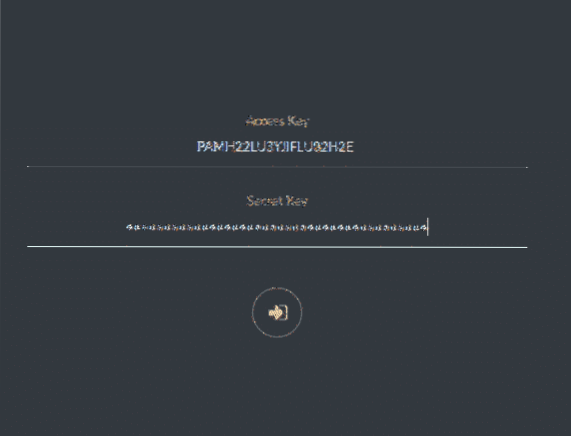
Jus pasitiks „Minio“ vartotojo sąsaja.
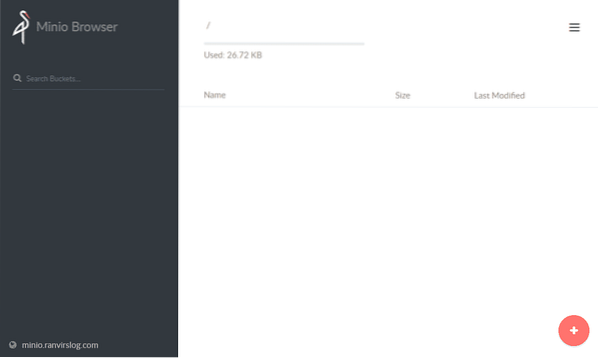
Čia galite naudoti pliuso ženklą apatiniame kairiajame kampe, jei norite įkelti failus arba sukurti naują segmentą. Sukūriau naują kibirą, vadinamą mybucket.
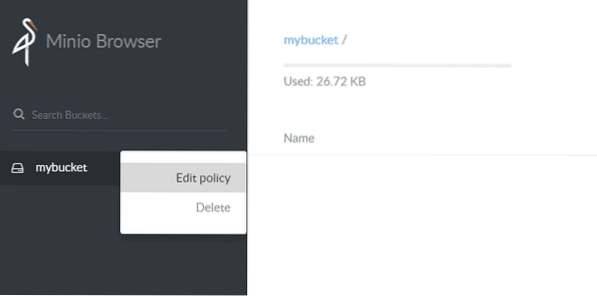
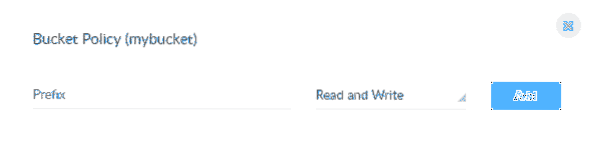
Galite redaguoti jos politiką, kad galėtumėte skaityti ir rašyti, tada į šią grupę įkelti kelis failus (tarkime, vaizdus). „Minio“ sukurs unikalų kiekvieno kibiro objekto URL. Galite nustatyti atskirų objektų URL skaitymo ir rašymo strategijas bei galiojimo datą.
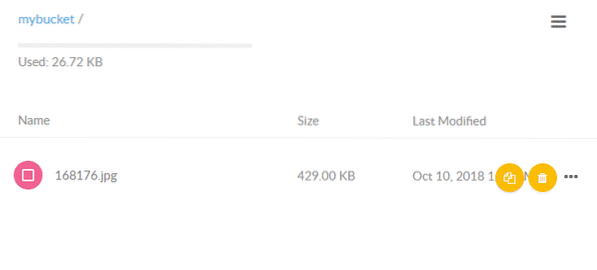
Išvada
Tai yra pagrindai, kaip pradėti naudotis daiktų parduotuve. Patys objektai idealiai nėra skirti modifikuoti, tik perskaityti iš jų ar pridėti prie jų. Tai galite integruoti į savo programą vadovaudamiesi oficialiais dokumentais. Jis palaiko platų programavimo kalbų spektrą, pradedant Go, Python, JavaScript ir .NET.
 Phenquestions
Phenquestions


